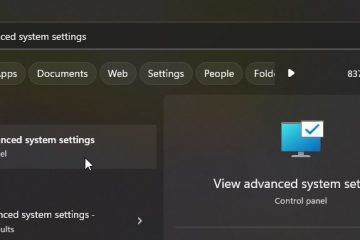Acum puteți personaliza aspectul meniului Start în Windows 11 pentru a afișa mai multe aplicații, fișiere sau recomandări. Iată cum se face acest lucru.
Meniul Start este modalitatea numărul unu de a deschide o aplicație pentru majoritatea utilizatorilor Windows. De exemplu, majoritatea utilizatorilor apasă tasta de pornire și dau clic pe aplicația fixată pentru a o deschide. Alternativ, puteți căuta o aplicație direct din meniul Start. Ca atare, este esențial să personalizați meniul Start din Windows 11 pentru a se potrivi și a răspunde așteptărilor dumneavoastră. De exemplu, fixarea aplicațiilor preferate în meniul Start facilitează deschiderea lor rapidă.
Microsoft extinde treptat posibilitățile și personalizarea meniului Start. Deși nu la fel de mult ca Windows 10, aplicația Setări din Windows 11 vă permite să personalizați aspectul meniului Start. Mai exact, modificați aspectul meniului Start pentru a fixa mai multe aplicații, pentru a afișa mai multe recomandări de aplicații, pentru a afișa aplicații utilizate frecvent, pentru a adăuga foldere și opțiuni de sistem și multe altele.
Acest ghid vă arată cum să personalizați și să modificați Start aspectul meniului în Windows 11.
Notă: ar trebui să rulați Windows 11 20H2 (2022) sau o versiune ulterioară pentru a modifica aspectul meniului Start.
Schimbați aspectul meniului Start Windows 11
Urmați pașii de mai jos pentru a schimba meniul Start în Windows 11.
Lansați aplicația Setări. Faceți clic pe „Personalizați” pe bara laterală. Accesați pagina „Meniul Start“.Selectați aspectul la alegere din secțiunea „Aspect“. Închideți aplicația Setări. Cu aceasta, ați schimbat cu succes aspectul meniului Start. (Opțional) Reporniți Windows 11 pentru a aplica modificările.
Pași cu mai multe detalii:
Pentru a începe, lansați aplicația Setări Windows 11. Puteți utiliza comandă rapidă de la tastatură „Tasta Start + I” sau căutați „Setări” în meniul Start.
După ce l-ați deschis, accesați bara laterală și alegeți fila „Personalizați”. Această pagină afișează toate caracteristicile și opțiunile pentru personalizarea aspectului și a concepției Windows 11. Navigați la pagina „Start” de aici.
Secțiunea „Aspect” din partea de sus prezintă trei aspecte distincte. Selectați aspectul preferat.
Pentru a fixa mai multe aplicații, alegeți aspectul „Mai multe pini”. Pentru un echilibru între pini și recomandări, alegeți opțiunea „Prestabilit”. După cum sugerează și numele, acesta este aspectul implicit al meniului Start în Windows 11. Alegeți „Mai multe recomandări” pentru a vedea mai multe recomandări, cum ar fi aplicațiile deschise frecvent, fișierele și aplicațiile instalate recent în meniul Start.
Pe lângă aspect, puteți face ca meniul Start să afișeze sau să ascunde cele mai utilizate aplicații, aplicații adăugate recent , articole deschise recent în Start, Jump Lists și File Explorer și foldere.
Dacă doriți să afișați legături precum Setări, Explorator de fișiere și Rețea și dosare precum Acasă, Documente, Descărcări, Imagini, Videoclipuri etc.
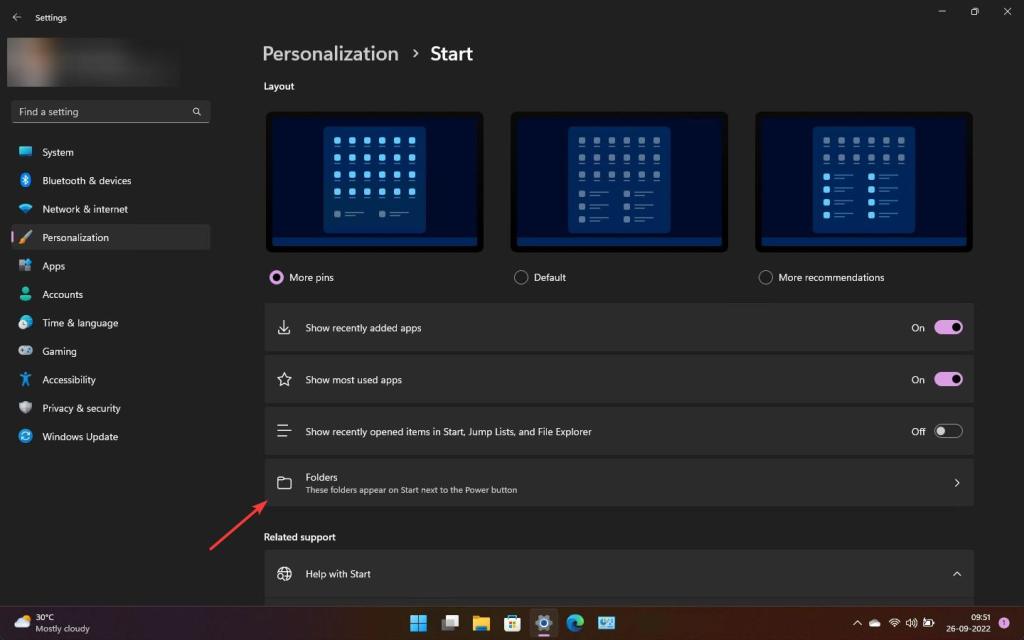
Pentru aceasta, dați clic pe opțiunea „Foldere” de sub Secțiunea Aspect și activați folderele și linkurile pe care doriți să apară în meniul Start. În general, aceste noi dosare și linkuri apar în partea de jos a meniului Start.
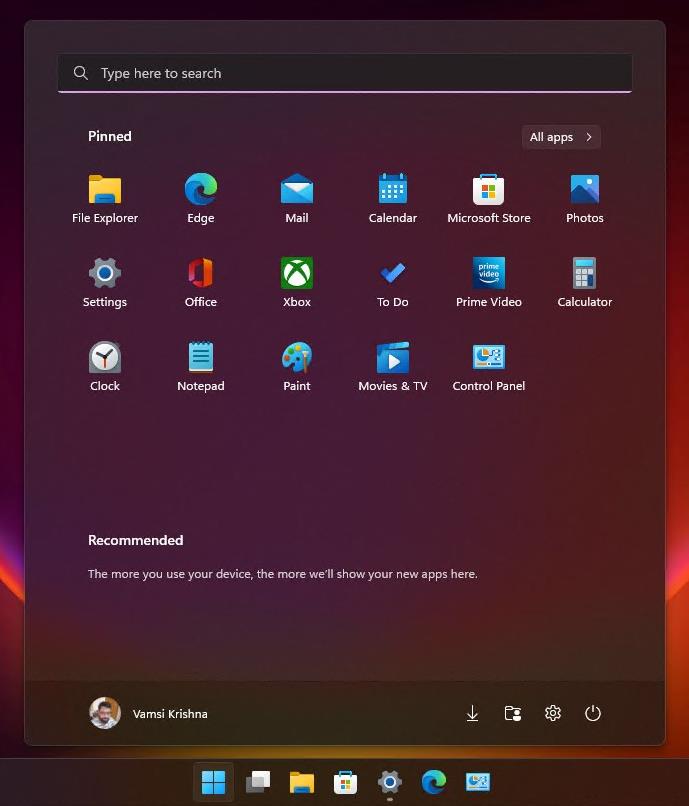
—
Asta este tot. Este atât de simplu să schimbați aspectul meniului Start în Windows 11.
Sper că acest ghid simplu și ușor de utilizare pentru Windows v-a ajutat.
Dacă sunteți blocat sau aveți nevoie de ajutor , trimiteți un e-mail și voi încerca să vă ajut cât mai mult posibil.